《玩转小程序AR》系列教程
目录
Open 目录
背景
某天需求方扔了个链接:【原神官方】AR 立牌,询问小程序是否能够实现类似的AR效果。
预感AR开发会有很多坑的我,刚想婉拒,无奈被老大以技术调研为由,把项目接手下来。于是被迫补起:早已过了风口(bushi)的AR知识。
调研
实体 AR 立牌
斥巨资在闲鱼淘了个多莉的角色立牌,实际体验了下完整的交互流程,AR的氛围感还是不错的。
AR在线制作平台
KIVICUBE 提供了可视化的3D场景搭建和动画编排系统:零基础也可创造和发布酷炫的AR作品。
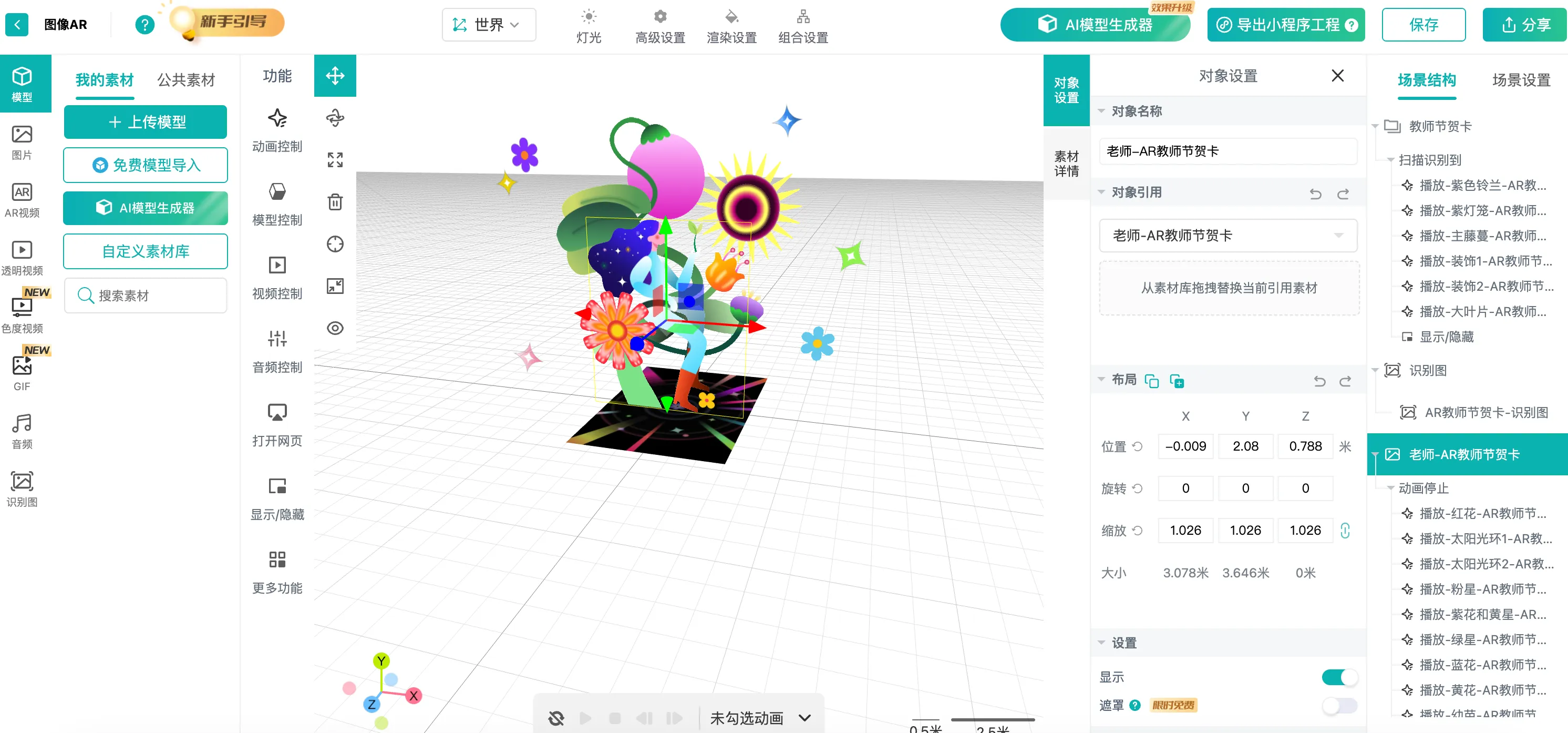
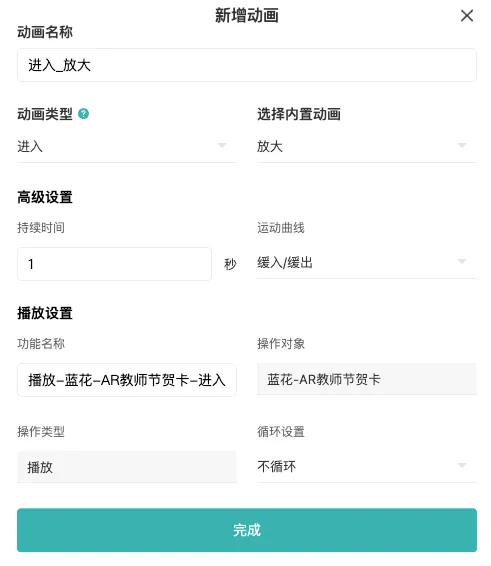
官方同时提供了大量创意模版供大家一键使用
技术方案
在微信小程序的技术体系下,官方提供了两种解决方案:
小程序也在基础库 2.20.0 版本开始提供了开发 AR 功能的能力,即 VisionKit。VisionKit 包含了 AR 在内的视觉算法
xr-frame是一套小程序官方提供的XR/3D应用解决方案,基于混合方案实现,性能逼近原生、效果好、易用、强扩展、渐进式、遵循小程序开发标准
简单来说:
- VisionKit 是底层视觉引擎,提供能力但需要自己拼装。
- XR-FRAME 是完整开发框架,整合了渲染、交互与视觉能力,适合快速实现产品化的 AR 效果。
虽然理论上我们完全可以基于 VisionKit 并结合 Three.js 或自研的 WebGL 渲染逻辑来实现 AR 效果,但这种方案开发成本较高:
开发者需要自行处理相机帧与渲染管线的衔接、追踪状态管理、姿态矩阵更新等底层逻辑,整体工程量大且维护复杂。(Kivicube 正是使用此方案,确保自研的 AR 可视化搭建平台的产物能兼容各大平台:微信小程序、原生网页H5)
而 XR-FRAME 在此基础上进一步封装了完整的 3D 渲染与交互体系,提供了大量开箱即用的能力,让开发者可以像写前端组件一样,以声明式方式快速构建 AR 场景,而不必深入到底层渲染细节。
因此最后决定:先用 XR-FRAME 快速交付第一版 MVP 小程序
XR-FRAME 指南
由于是小程序开发,所以学习 XR-FRAME 的前提,需要有小程序基础知识
而官方的两个在线文档,内容还是略显单薄,强烈建议直接参考官方 《xr-frame系统的示例集》 的源码进行实战学习
本教程配套代码:xr-frame-tutorial
XR 组件 模版代码
创建 XR 组件
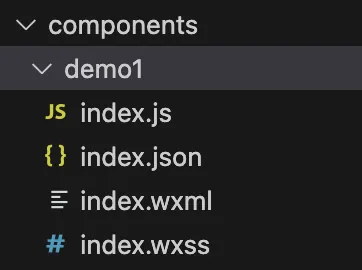
{
"component": true,
"usingComponents": {},
"renderer": "xr-frame"
}components/demo1/index.json<xr-scene>
<xr-camera clear-color="0.4 0.8 0.6 1" />
</xr-scene>components/demo1/index.wxml使用 XR 组件

{
"usingComponents": {
"demo1": "../../components/demo1"
},
"disableScroll": true,
"renderer": "webview"
}pages/demo1/index.json<view>
<demo1
disable-scroll
id="main-frame"
width="{{renderWidth}}"
height="{{renderHeight}}"
style="width:{{width}}px;height:{{height}}px;top:{{top}}px;left:{{left}}px;"
/>
</view>pages/demo1/index.wxmlPage({
data: {
left: 0,
top: 0,
width: 0,
height: 0,
renderWidth: 0,
renderHeight: 0,
},
onLoad(options) {
const info = wx.getSystemInfoSync()
const width = info.windowWidth
const height = info.windowHeight
const dpi = info.pixelRatio
this.setData({
width,
height,
renderWidth: width * dpi,
renderHeight: height * dpi
});
},
})pages/demo1/index.js渲染 XR 组件
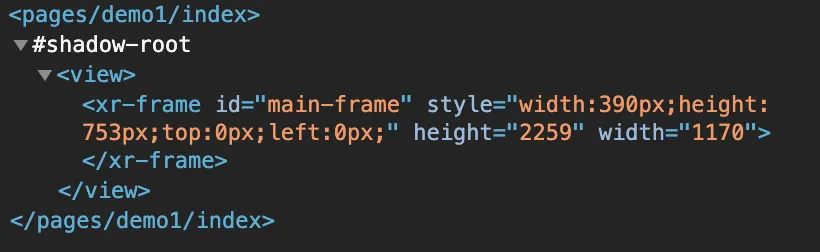
渲染效果:绿色背景的画布 Canvas
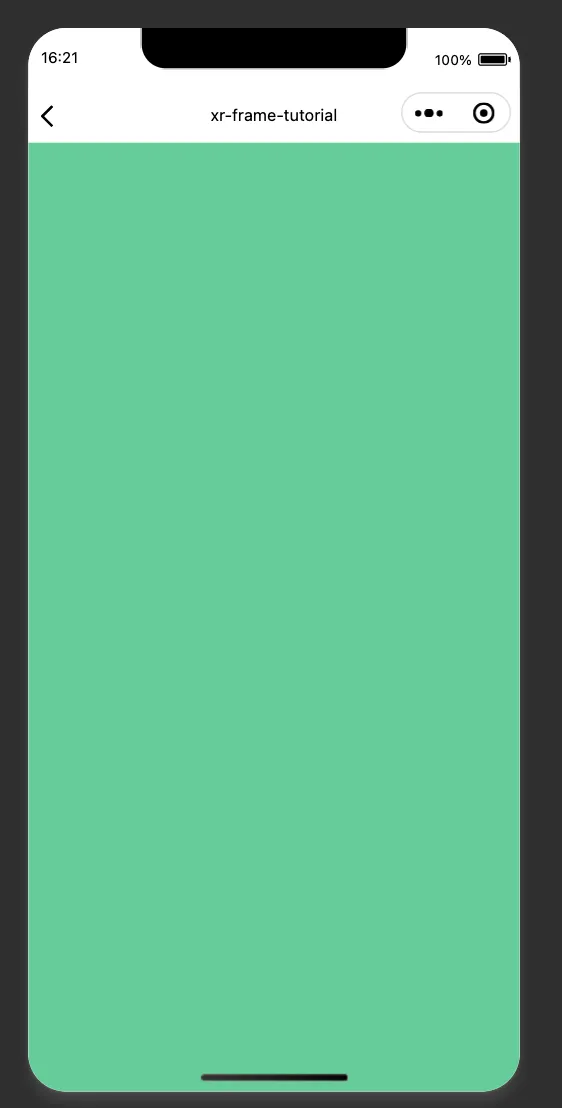
3D 渲染
源码示例: 3D 渲染
最基础的 3D 渲染 思维导图
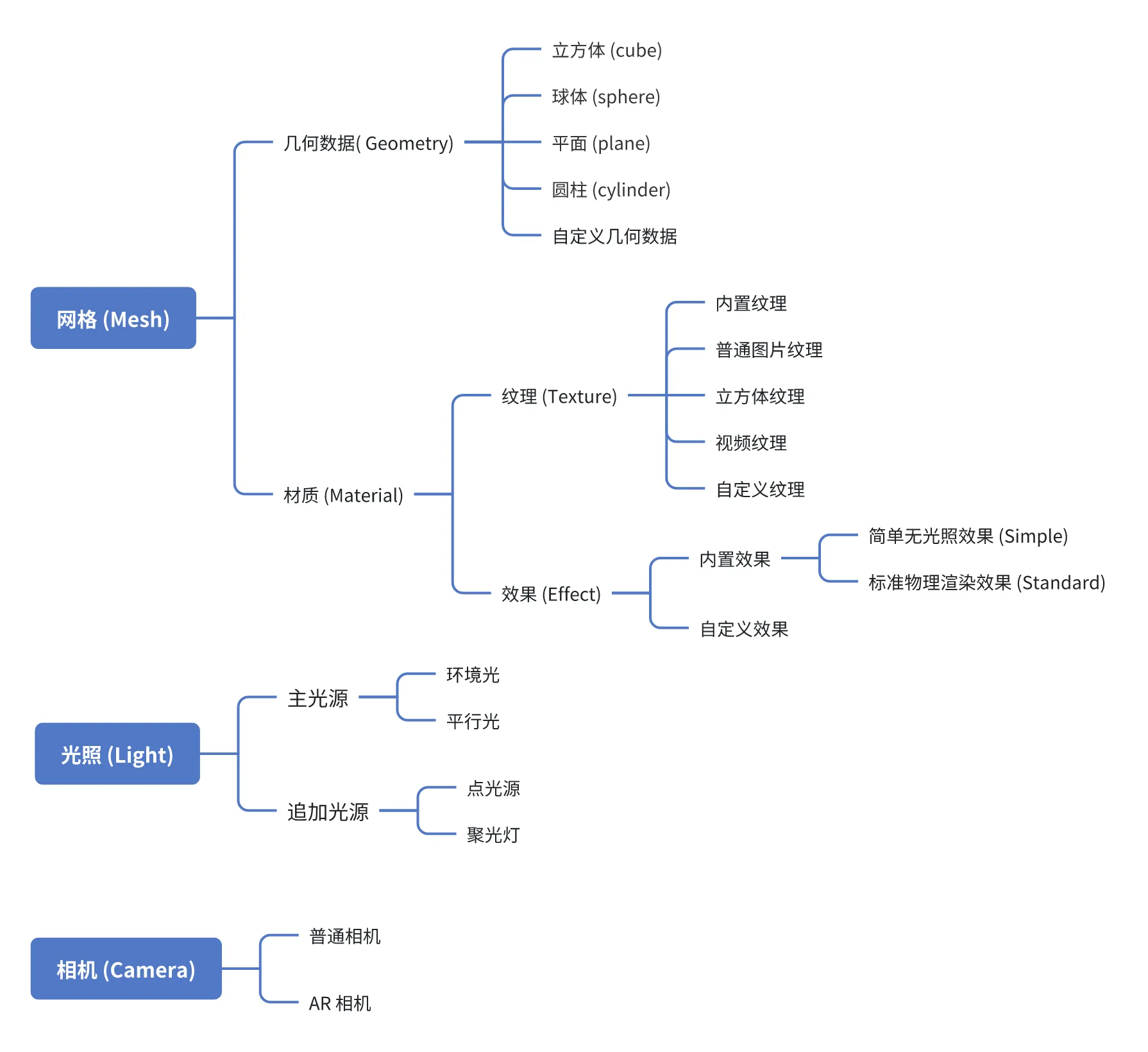
添加物体
添加一个 立方体 (Cube)物体
<xr-scene>
<xr-mesh node-id="cube" geometry="cube" />
<!-- 设置 target 指向 cube,让相机始终看向这个立方体-->
<xr-camera clear-color="0.4 0.8 0.6 1" position="1 3 4" target="cube" camera-orbit-control />
</xr-scene>components/demo1/index.wxml物体黑色是因为在我们没有给xr-mesh指定材质时,用的是基于PBR效果的默认材质,需要光照
临时解决方案: 创建一个不需要光照的材质,并且使用这个材质
<xr-scene>
<xr-asset-material asset-id="simple" effect="simple" uniforms="u_baseColorFactor:0.8 0.4 0.4 1" />
<xr-mesh node-id="cube" geometry="cube" material="simple" />
<xr-camera clear-color="0.4 0.8 0.6 1" position="1 3 4" target="cube" camera-orbit-control />
</xr-scene>components/demo1/index.wxml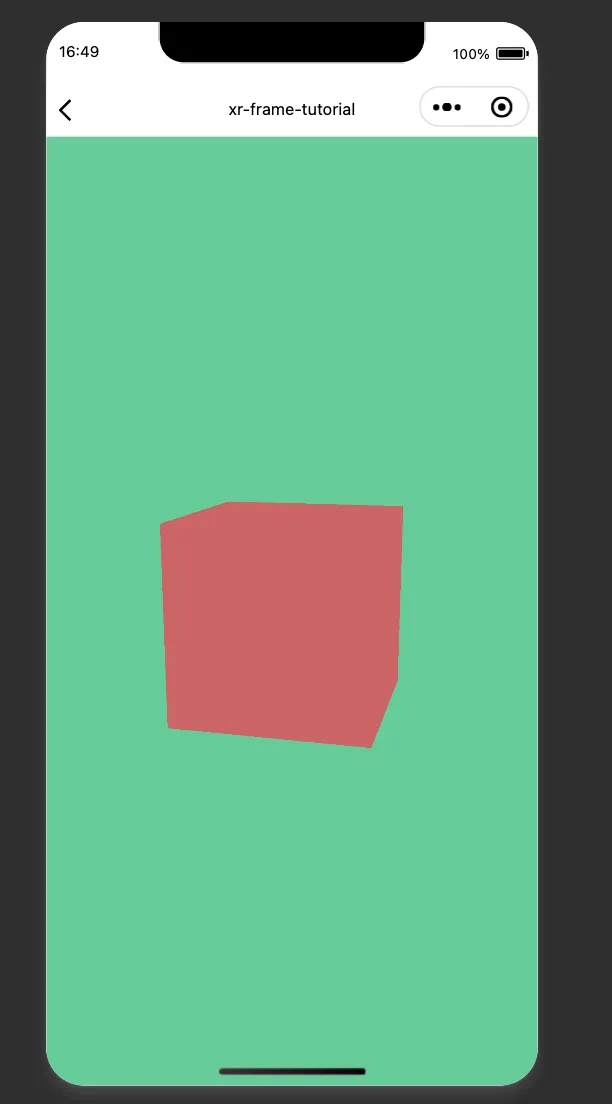
添加光照
<xr-scene>
<xr-mesh node-id="cube" geometry="cube" uniforms="u_baseColorFactor:0.8 0.4 0.4 1" />
<!-- 一个环境光 -->
<xr-light type="ambient" color="1 1 1" intensity="1" />
<!-- 一个主平行光 -->
<xr-light type="directional" rotation="40 70 0" color="1 1 1" intensity="3" cast-shadow />
<xr-camera clear-color="0.4 0.8 0.6 1" position="1 3 4" target="cube" camera-orbit-control />
</xr-scene>components/demo1/index.wxml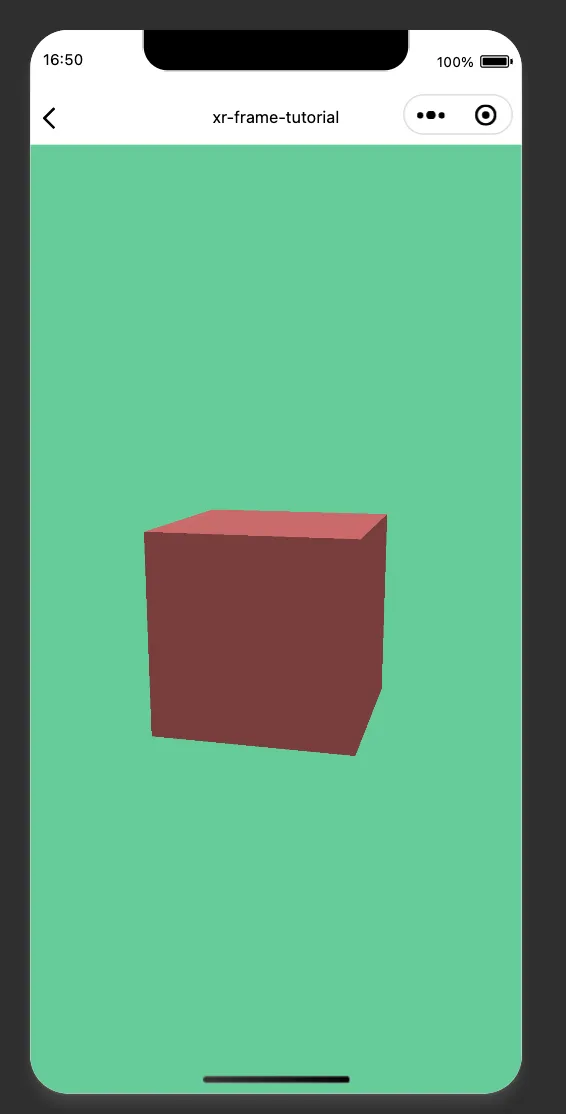
添加纹理
纹理 Texture 是 GPU 中的图像,供着色器采样使用。在框架中其一般被作为材质的一部分uniforms使用
<xr-scene>
<xr-assets bind:progress="handleAssetsProgress" bind:loaded="handleAssetsLoaded">
<!-- 加载纹理 -->
<xr-asset-load type="texture" asset-id="waifu" src="https://mmbizwxaminiprogram-1258344707.cos.ap-guangzhou.myqcloud.com/xr-frame/demo/waifu.png" />
<!-- 材质中使用纹理 -->
<xr-asset-material asset-id="mat" uniforms="u_baseColorMap: waifu" />
</xr-assets>
<!-- 使用材质 -->
<xr-mesh node-id="cube" geometry="cube" material="mat" cast-shadow />
<!-- 一个环境光 -->
<xr-light type="ambient" color="1 1 1" intensity="1" />
<!-- 一个主平行光 -->
<xr-light type="directional" rotation="40 70 0" color="1 1 1" intensity="3" cast-shadow />
<xr-camera clear-color="0.4 0.8 0.6 1" position="1 3 4" target="cube" camera-orbit-control />
</xr-scene>components/demo1/index.wxml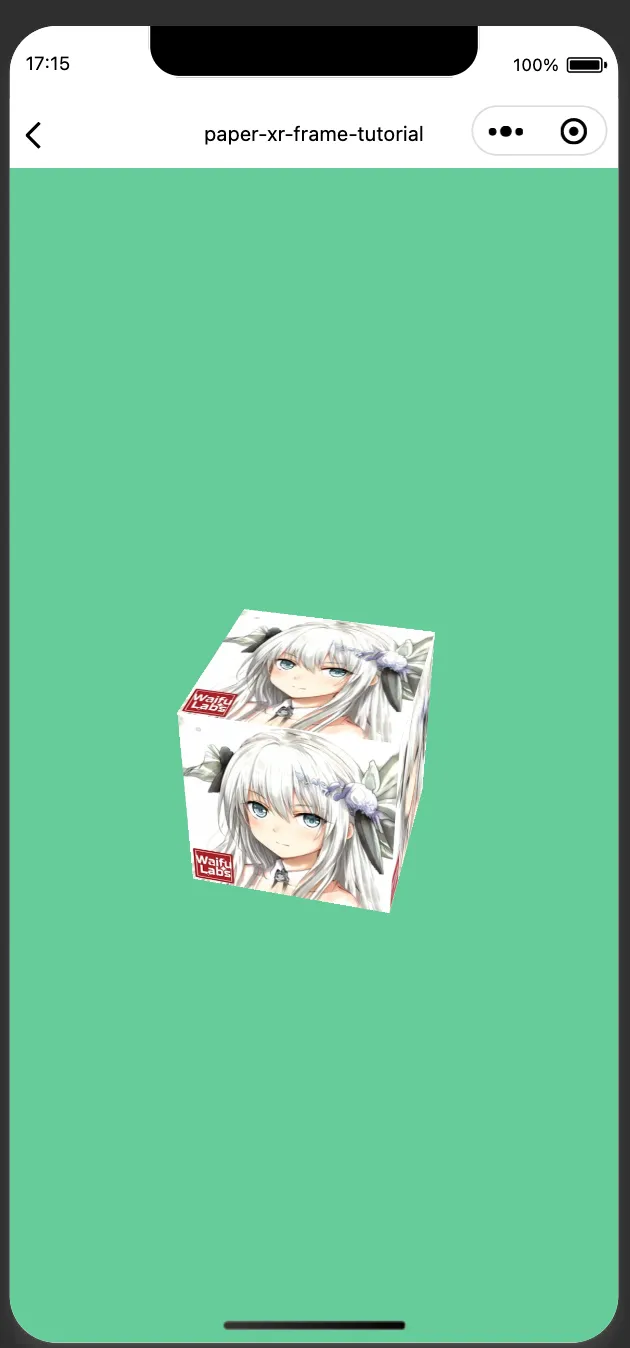
我们继续新加一个 平面 (Plane) 物体
<xr-assets bind:progress="handleAssetsProgress" bind:loaded="handleAssetsLoaded">
<xr-asset-load type="texture" asset-id="deepred" src="https://avatars.githubusercontent.com/u/13102815" />
<xr-asset-material asset-id="mat2" uniforms="u_baseColorMap: deepred" />
</xr-assets>
<xr-mesh node-id="plane" geometry="plane" material="mat2" position="0 1 0" />components/demo1/index.wxml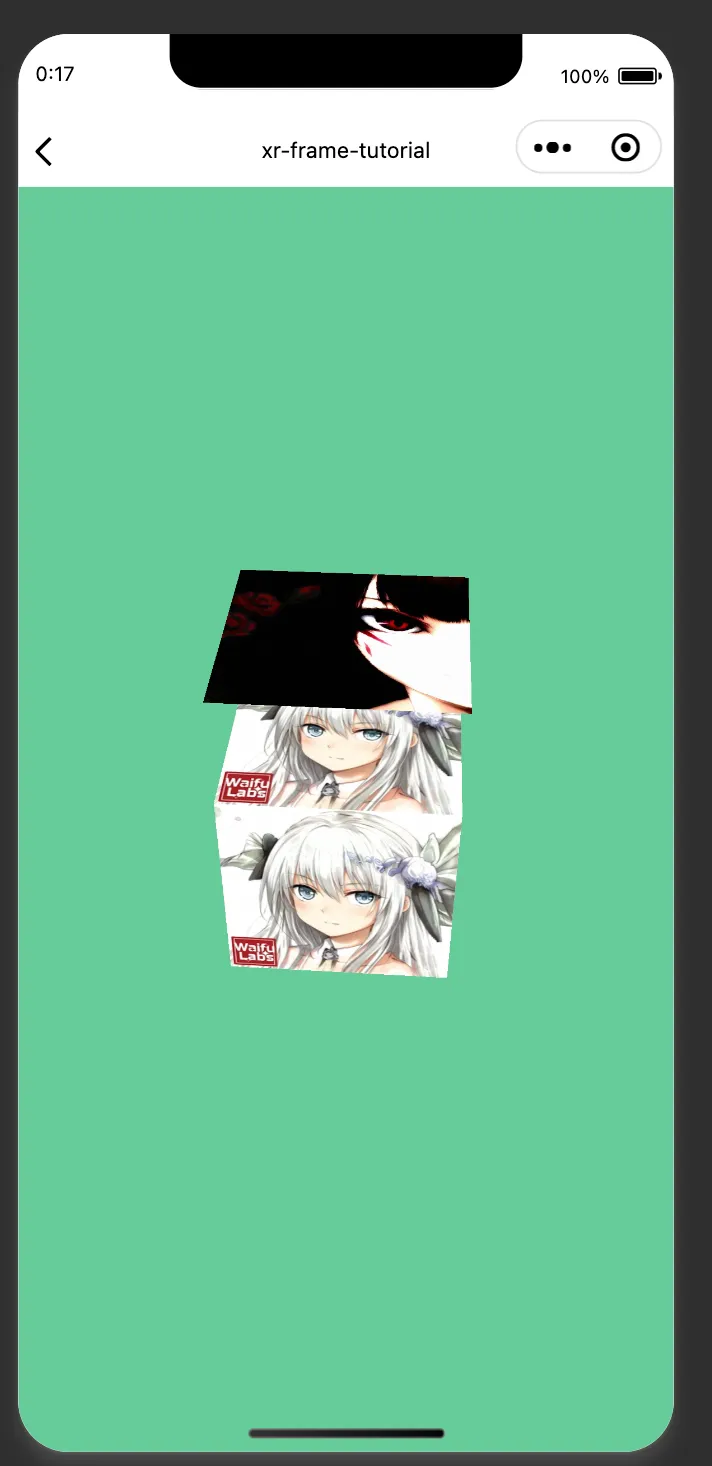
添加动画
{
"setting": {
"ignoreDevUnusedFiles": false,
"ignoreUploadUnusedFiles": false
}
}project.private.config.json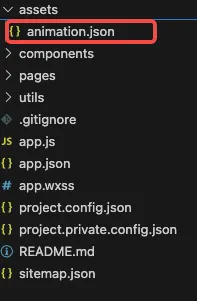
添加一个无限旋转的动画
- keyframe 中定义了帧动画具体的行为,本质上类似于 CSS 中的 keyframes
- animation 中定义了帧动画的播放配置,本质上类似于 CSS 中的 animation
注意:旋转的值是弧度!!!
360度等于2π弧度,约等于 2 * 3.14
{
"keyframe": {
"logo": {
"0": {
"rotation": [0, 0, 0]
},
"100": {
// 注意是弧度,360度等于2π,约等于6.28
"rotation": [6.28, 0, 0]
}
}
},
"animation": {
"logo": {
"keyframe": "logo",
"duration": 4,
"ease": "linear",
"loop": -1
}
}
}assets/animation.json<!-- 加载动画资源 -->
<xr-asset-load asset-id="anim" type="keyframe" src="/assets/animation.json"/>
<xr-mesh node-id="plane" geometry="plane" material="mat2" position="0 1 0" anim-keyframe="anim" anim-autoplay="clip:logo" />components/demo1/index.wxml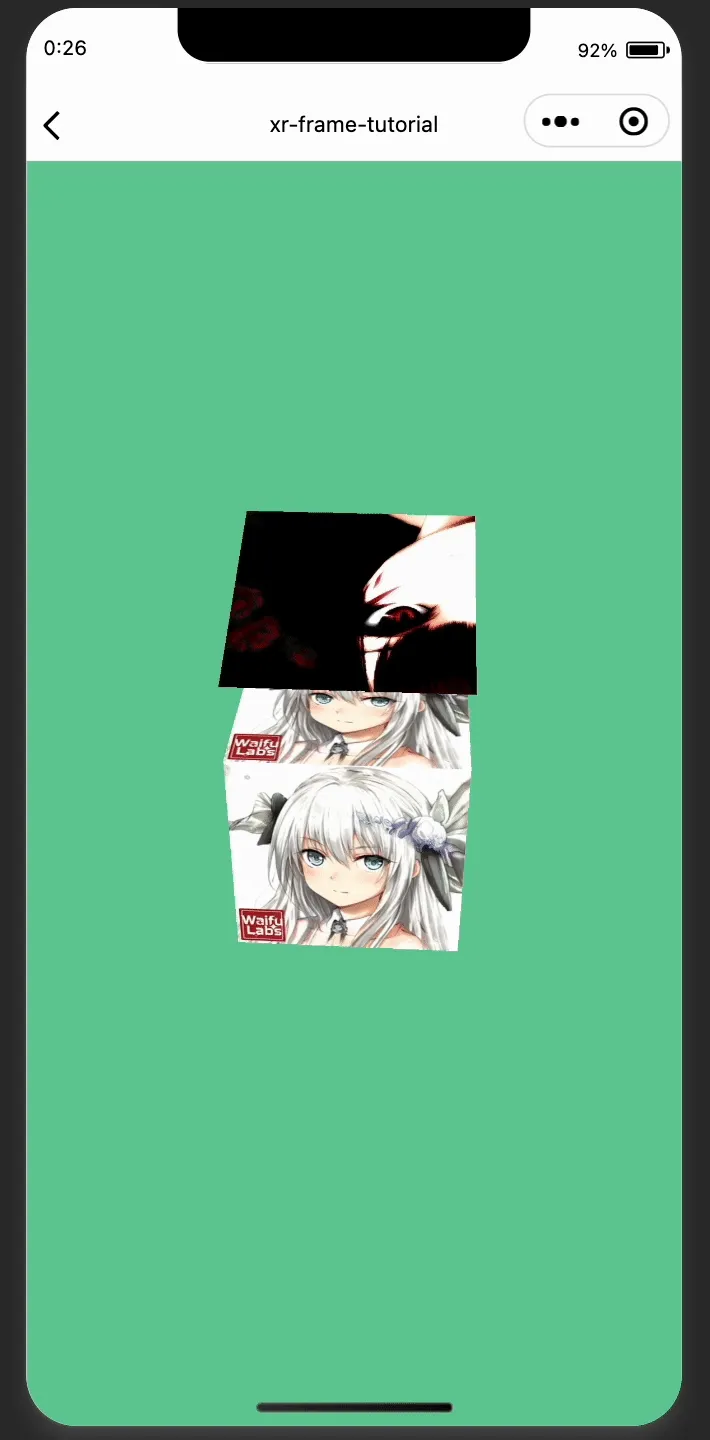
添加 3D 模型
支持 GLTF 格式模型
<!-- 加载 GLTF 模型 -->
<xr-asset-load type="gltf" asset-id="miku" src="https://mmbizwxaminiprogram-1258344707.cos.ap-guangzhou.myqcloud.com/xr-frame/demo/miku.glb" />
<!-- 渲染 GLTF 组件 -->
<xr-gltf model="miku" position="-0.15 0.75 1" scale="0.07 0.07 0.07" rotation="0 180 0" anim-autoplay />components/demo1/index.wxml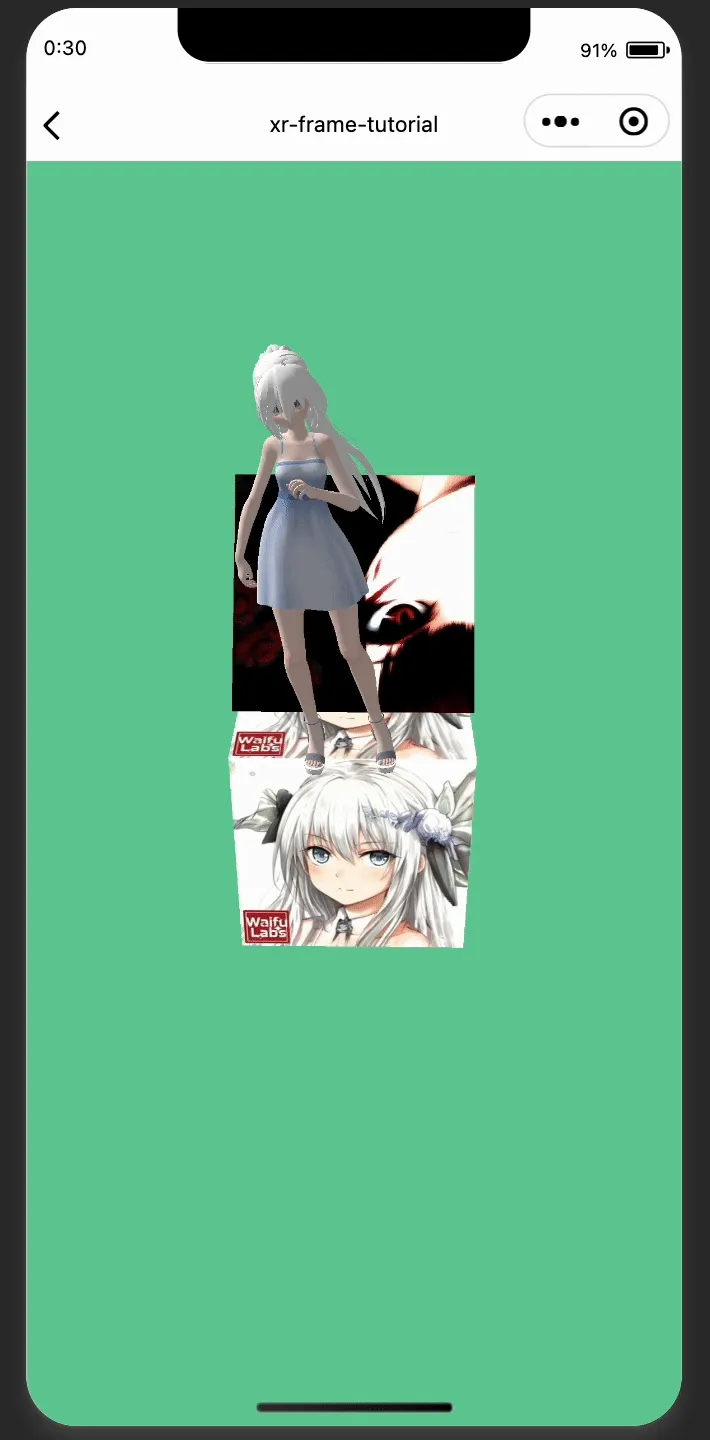
AR 系统
AR 能力,需要调用摄像头权限
微信开发者工具无法模拟,请使用真机预览模式
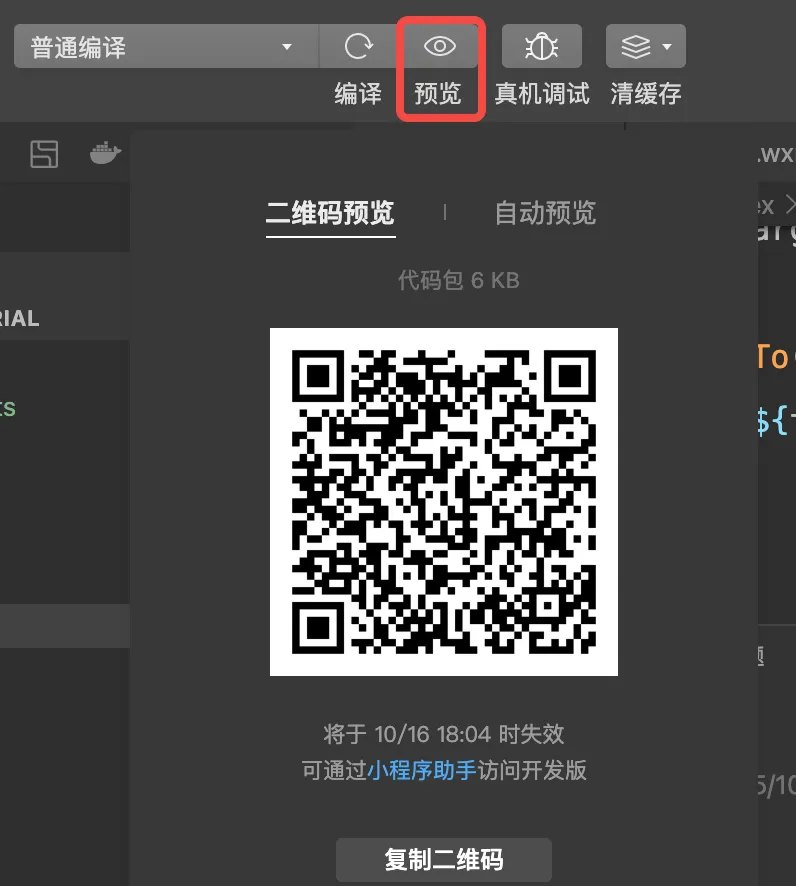
Plane 识别
源码示例: Plane 模式
Plane 模式是 AR 中的平面检测与追踪功能
常见的交互流程:
- 扫描阶段
- 用户移动手机摄像头
- AR 系统分析画面,识别水平或垂直的平面
- 常见平面:地板、桌面、墙壁、床面等
- 检测阶段
- 找到平面后,显示视觉指示器(视频中的蓝色圆环)
- 指示器跟随检测到的平面移动
- 放置阶段
- 用户点击屏幕
- 虚拟物体被”放置”到现实世界的平面上
<!-- AR system 系统开启 Plane 模式 -->
<xr-scene ar-system="modes:Plane" bind:ready="handleReady">
<xr-assets bind:loaded="handleAssetsLoaded">
<xr-asset-load type="gltf" asset-id="anchor" src="https://mmbizwxaminiprogram-1258344707.cos.ap-guangzhou.myqcloud.com/xr-frame/demo/ar-plane-marker.glb" />
<xr-asset-load type="gltf" asset-id="miku" src="https://mmbizwxaminiprogram-1258344707.cos.ap-guangzhou.myqcloud.com/xr-frame/demo/miku.glb" />
<xr-asset-load type="texture" asset-id="deepred" src="https://avatars.githubusercontent.com/u/13102815" />
<xr-asset-material asset-id="mat" uniforms="u_baseColorMap: deepred" />
</xr-assets>
<xr-light type="ambient" color="1 1 1" intensity="1" />
<xr-light type="directional" rotation="40 70 0" color="1 1 1" intensity="3" cast-shadow />
<!-- AR 追踪器 对应也要开启 Plane 模式 -->
<xr-ar-tracker mode="Plane">
<!-- 找到平面后,显示视觉指示器 -->
<xr-gltf model="anchor"></xr-gltf>
</xr-ar-tracker>
<!-- 首先隐藏虚拟物体 -->
<xr-node node-id="setitem" visible="false">
<xr-gltf model="miku" anim-autoplay scale="0.07 0.07 0.07" rotation="0 180 0" />
<xr-mesh node-id="plane" geometry="plane" material="mat" scale="0.3 0.3 0.3" />
</xr-node>
<!-- camera 的 background 设置成 ar -->
<xr-camera clear-color="0.4 0.8 0.6 1" background="ar" is-ar-camera />
</xr-scene>components/demo3/index.wxmlComponent({
methods: {
handleAssetsLoaded: function ({ detail }) {
wx.showToast({ title: '点击屏幕放置模型' });
this.scene.event.add('touchstart', () => {
// 虚拟物体被"放置"到现实世界的平面
this.scene.ar.placeHere('setitem', true);
});
},
handleReady: function ({ detail }) {
this.scene = detail.value;
},
}
})pages/demo3/index.jsMarker 识别
源码示例: Marker 模式
Marker 模式,能够识别预先设定的目标物体(定义为 Marker,包括2D平面物体和3D物体),进行视觉跟踪与定位,通过在目标物体周围渲染虚拟物体,从而实现AR功能。
模型与现实物体保持空间位置关系(即:3D 层级 效果)。
Marker 分类
- 2D Marker,仅适用于平面类物体,用户上传一张平面物体的俯视图像作为目标物体,算法运行时识别该平面物品,并渲染出相关虚拟物体。2D Marker可以理解为特殊的 3D Marker。
- 3D Marker,相比于2D Marker,能够识别3D物体,不局限于平面物体,具有更广的使用范围,算法运行前,需要手动制作3D Marker的识别目标文件(.map文件),然后算法运行时载入该文件用于识别
<xr-scene ar-system="modes:Marker" bind:ready="handleReady">
<xr-assets bind:loaded="handleAssetsLoaded">
<xr-asset-load type="video-texture" asset-id="hikari" options="loop:true" src="https://assets.papegames.com/resources/cdn/20250925/1c85f5b5ecde29ea.mp4" />
<xr-asset-load type="texture" asset-id="deepred2" src="https://assets.papegames.com/resources/cdn/20250925/c737cf37d083d543.png" />
<xr-asset-material asset-id="mat" effect="simple" uniforms="u_baseColorMap: video-hikari" />
<xr-asset-material asset-id="mat3" effect="simple" uniforms="u_baseColorMap: deepred2" />
</xr-assets>
<xr-node wx:if="{{loaded}}">
<xr-ar-tracker mode="Marker" bind:ar-tracker-switch="handleTrackerSwitch" src="https://assets.papegames.com/resources/cdn/20250925/fe8dad0e9800ef81.jpg">
<xr-mesh node-id="mesh-plane" geometry="plane" material="mat" scale="1.7778 1 1" position="0 0.1 0" />
<xr-mesh node-id="plane" geometry="plane" material="mat3" position="0.1 0.8 0.1" scale="0.12 0.12 0.12" />
</xr-ar-tracker>
</xr-node>
<xr-camera clear-color="0.4 0.8 0.6 1" background="ar" is-ar-camera />
</xr-scene>components/demo4/index.wxmlComponent({
methods: {
handleReady: function ({ detail }) {
this.scene = detail.value;
},
handleAssetsLoaded: function ({ detail }) {
this.setData({ loaded: true });
},
handleTrackerSwitch: function ({ detail }) {
// 获取追踪状态
const active = detail.value;
const video = this.scene.assets.getAsset('video-texture', 'hikari');
// 识别到物体,播放视频
// 识别中,暂停视频
active ? video.play() : video.stop();
}
}
})components/demo4/index.jsOSD 识别
源码示例: OSD 模式
OSD(One-shot Detection)Marker 识别模式,可以看成是一种特殊的 Marker 模式
:在摄像头画面上“贴图叠加”的模式,主要以 屏幕坐标系(2D) 为主,不真正感知空间深度
<xr-scene ar-system="modes:OSD" bind:ready="handleReady">
<xr-assets bind:loaded="handleAssetsLoaded">
<xr-asset-material asset-id="mat" effect="simple" states="alphaMode:BLEND" />
<xr-asset-material asset-id="text-simple" effect="simple" />
</xr-assets>
<xr-node>
<xr-ar-tracker mode="OSD" src="https://assets.papegames.com/resources/cdn/20250925/fe8dad0e9800ef81.jpg">
<xr-node rotation="0 180 0">
<xr-mesh node-id="text-wrap" geometry="plane" material="mat" position="0 1 0" scale="1 1 0.5" rotation="90 0 0" uniforms="u_baseColorFactor:0.875 0.616 0.624 1" />
<xr-text node-id="text-name" position="-0.25 1.05 0" scale="0.1 0.1 0.1" material="text-simple" value="美食家蜜蜂" />
</xr-node>
</xr-ar-tracker>
</xr-node>
<xr-camera clear-color="0.4 0.8 0.6 1" background="ar" is-ar-camera />
</xr-scene>components/demo5/index.wxml人脸识别
源码示例: 人脸识别
<!-- AR system 系统开启 Face 模式 同时开启前置摄像头 -->
<xr-scene ar-system="modes:Face;camera:Front">
<xr-assets>
<xr-asset-load type="gltf" asset-id="mask" src="https://mmbizwxaminiprogram-1258344707.cos.ap-guangzhou.myqcloud.com/xr-frame/demo/jokers_mask_persona5.glb" />
</xr-assets>
<!-- AR 追踪器 对应也要开启 Face 模式 -->
<!-- auto-sync 是一个数字数组,用于将对应顺序的子节点绑定到某个特征点上 -->
<xr-ar-tracker mode="Face" auto-sync="43">
<!-- 包含识别成功后需要展示的场景 -->
<xr-gltf model="mask" rotation="0 180 0" scale="0.5 0.5 0.5" />
</xr-ar-tracker>
<xr-light type="ambient" color="1 1 1" intensity="1" />
<xr-light type="directional" rotation="40 70 0" color="1 1 1" intensity="3" />
<!-- AR 相机 -->
<xr-camera background="ar" is-ar-camera />
</xr-scene>components/demo2/index.wxml除了人脸识别(Face),还有 人体识别(Body),人手识别(Hand),可以参考官方文档学习
总结
到这里,我们已经把 XR-FRAME 的基础能力都过了一遍:从创建场景、添加物体、设置光照,到加载模型和动画,再到四种 AR 识别模式(Plane、Marker、OSD、Face)。理论上,你已经可以做出一个简单的 AR 效果了。
但理论和实际总是有差距的。在下一篇实战篇中,我会分享更高阶的知识点和实际项目中的经验:
- Shader 着色器:实现自定义视觉效果,让 AR 场景更炫酷
- 同层渲染:XR 组件和小程序原生组件互相通信,实现复杂的 UI 交互
- 企业级方案:性能优化、状态管理、多设备兼容等实战经验